excel表格中怎样对成绩排序
1、如下图所示,B列中有若干成绩数据,对齐进行排序。
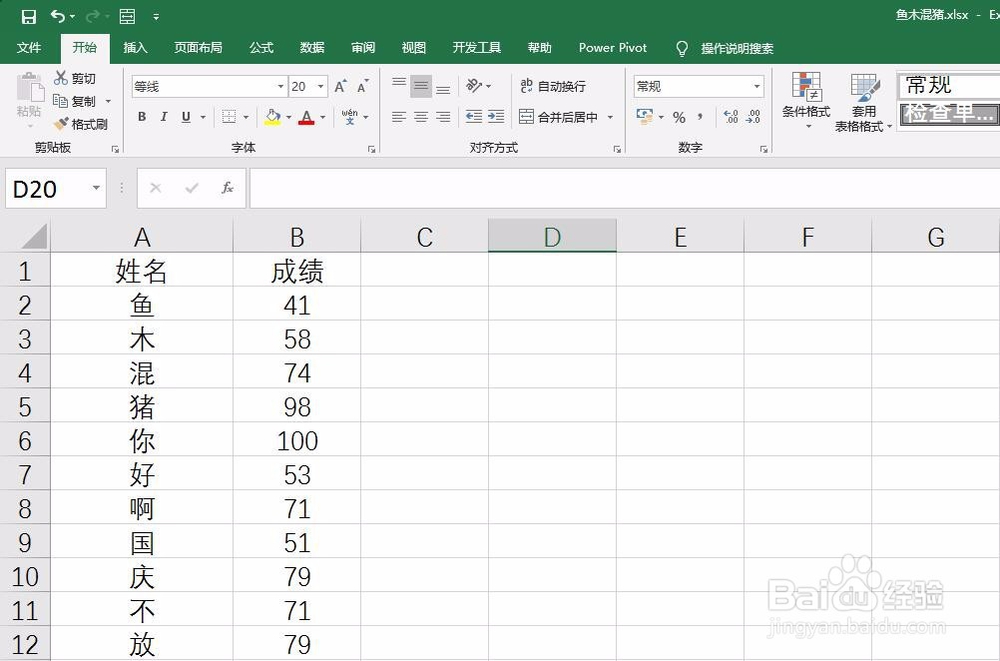
2、首先,要选择成绩数据所在列或者所在区域,如下图所示。
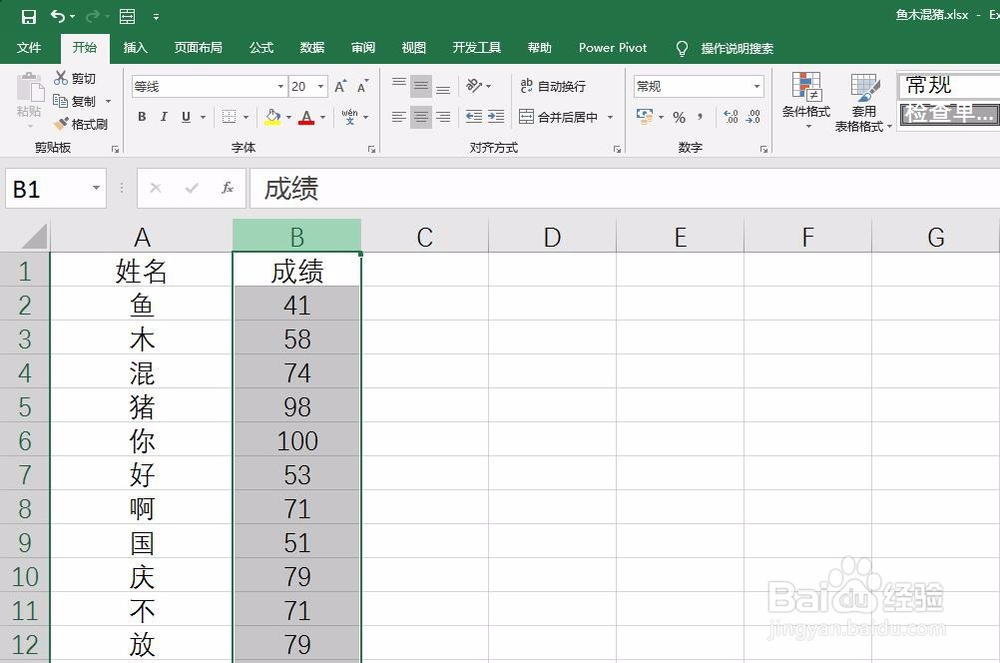
3、然后点击“数据”菜单中的“升序”,如下图所示。
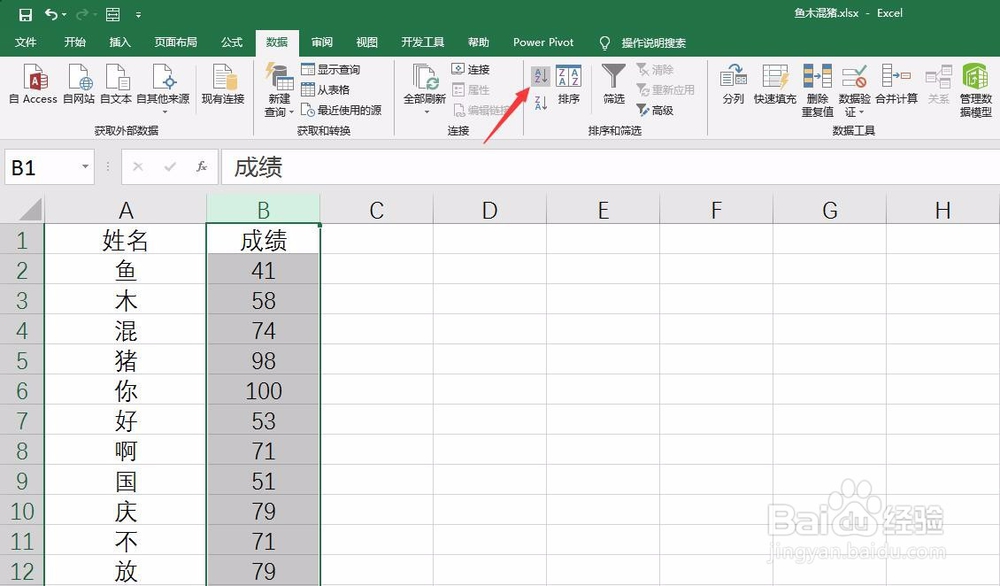
4、此时弹出一个对话框,选择是否”扩展选定区域“,也就是相邻列,比如A列姓名是否跟着成绩一起排序,答案是肯定的,因此这里直接点击”排序“即可,如下图所示。
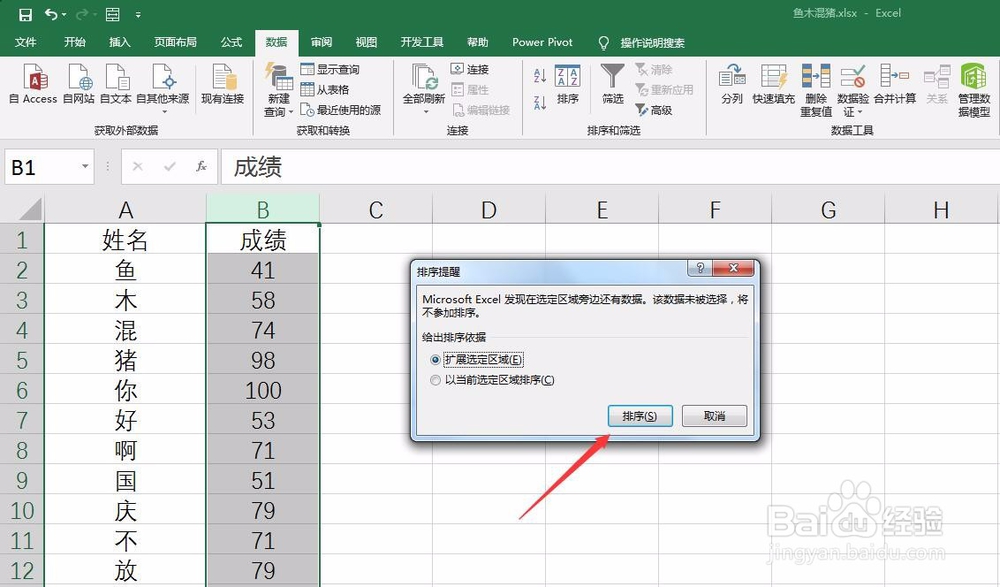
5、这样,就对B列成绩按照从小到大的升序方式进行了培训,如下图所示。
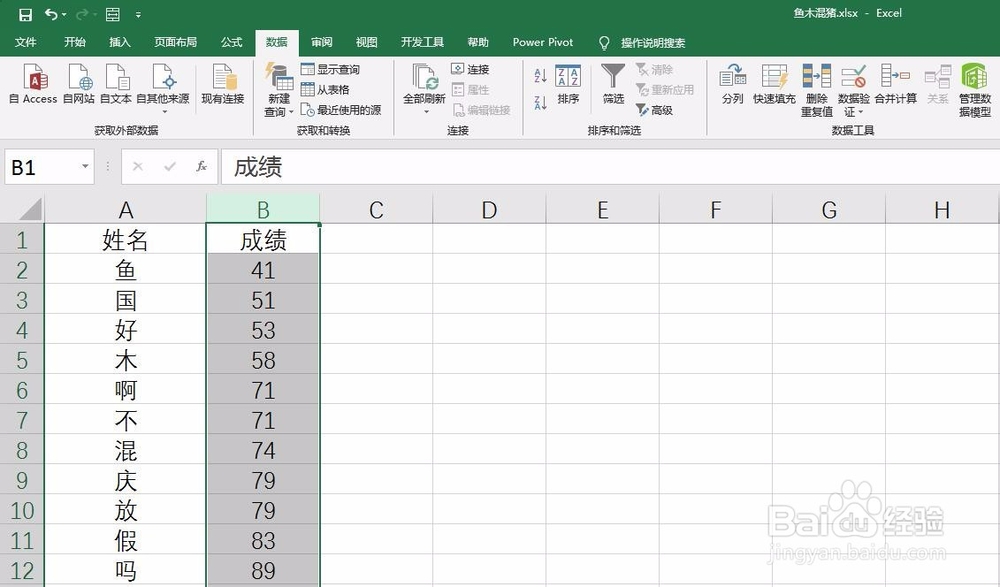
1、1.选择要排序的数据所在列
2.点击“数据”中的“升序”或者“降序”
3.在弹出的提示框直接点击“排序”
4.完成成绩数据的排序
声明:本网站引用、摘录或转载内容仅供网站访问者交流或参考,不代表本站立场,如存在版权或非法内容,请联系站长删除,联系邮箱:site.kefu@qq.com。
阅读量:185
阅读量:26
阅读量:157
阅读量:86
阅读量:127